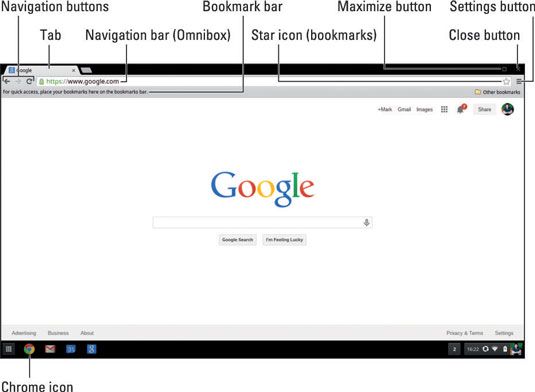Chromebook: en utilisant les boutons de navigation et l'Omnibox
Omnibox et de navigation des boutons de Chrome vous permet de surfer sur le web. Ils sont situés dans le haut de la fenêtre du navigateur Chrome, avec des signets et d'autres boutons. Voir cette figure pour plus de détails.
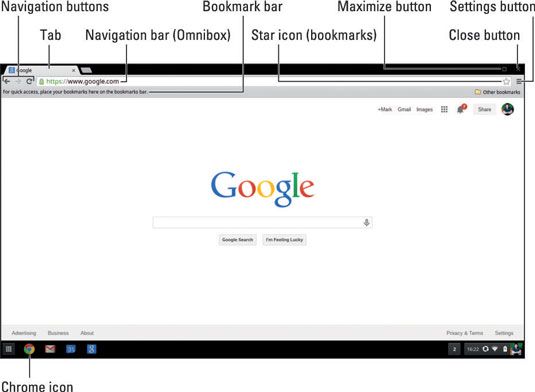
Dans les navigateurs web non-Chrome, l'Omnibox est connu comme la barre d'adresse. Cette est l'endroit où vous tapez l'adresse (ou URL) Pour le site que vous désirez. Dans Chrome, cependant, vous pouvez entrer plus d'adresses simplement - vous pouvez maintenant entrer des requêtes de recherche.
Ceci est la raison pour laquelle Google appelle cet espace l'Omnibox: Chrome traite tout terme non URL entré ici comme une requête de recherche et le soumet à votre moteur de recherche par défaut (qui est Google, bien sûr, sauf indication contraire).
De gauche à droite, les boutons de navigation ont trouvé à la gauche de l'Omnibox sont
Arrière: Vous permet de naviguer vers la page Web que vous étiez sur le précédent à la page courante.
Vers l'avant: Prend vous transférez une page dans l'historique de votre navigateur. Chrome est pas psychique, however- ce bouton reste grisé et inaccessible jusqu'à ce que vous avez utilisé le bouton Retour. Reculer d'une page, et en cliquant sur le bouton Suivant vous ramène à votre page d'origine.
Actualiser: Recharge votre page actuelle. Parfois, vous pouvez utiliser le bouton Actualiser pour charger de nouvelles informations qui peuvent être en cours de lancement. Avez-vous déjà été en attente sur un site de billetterie pour les billets de concert pour aller à la vente? Vous pouvez cliquer sur le bouton Actualiser, encore et encore jusqu'à ce que le bouton d'achat est activée.
A propos Auteur
 Comment gérer les signets chromés
Comment gérer les signets chromés Pour accéder Bookmark Manager de Chrome, cliquez sur le bouton Paramètres à droite de l'Omnibox, puis placez votre curseur sur l'option Signets dans le menu qui apparaît, et dans le sous-menu qui apparaît, sélectionnez Gestionnaire de favoris.…
 Comment naviguer dans le navigateur Chrome
Comment naviguer dans le navigateur Chrome Voici un rapide tour du navigateur Chrome sur votre Chromebook. Cette figure montre une fenêtre de navigateur Chrome ouverte. Dans le coin supérieur gauche est l'onglet - dans cette figure, le seul onglet - comportant le mot Google et les…
 Gérer votre historique de chrome et de téléchargements
Gérer votre historique de chrome et de téléchargements Comme vous naviguez sur Internet avec votre Chromebook, vous créez un fil d'Ariane de l'activité, autrement connu comme votre historique Internet. Chrome enregistre votre historique de sorte que vous pouvez revenir à une page que vous ne pouvez…
 Le clavier de Chromebook un coup d'oeil
Le clavier de Chromebook un coup d'oeil Google n'a pas aventurer trop loin de la norme quand ils ont créé le clavier pour le Chromebook. Cette figure montre le clavier sur le Acer C720P.Découvrez la rangée du haut: Si vous avez fait beaucoup de travail sur un Mac ou un PC, vous vous…
 Google Chrome et javascript
Google Chrome et javascript L'un outil essentiel que vous avez besoin pour travailler avec javascript est un navigateur Web. Google Chrome est actuellement le navigateur le plus populaire d'Internet, et il a un certain nombre de grands outils pour travailler avec…
 Modification du thème navigateur Chrome avec une application à thème
Modification du thème navigateur Chrome avec une application à thème Même si vous aimez tout ce qui concerne votre Chromebook, regardant fixement le même vieux jours de navigateur Chrome après jour, mois après mois, pourrait obtenir un peu vieux. Les bonnes nouvelles sont que plusieurs applications à thème sont…
 Comment accéder à Internet sur votre tablette Android
Comment accéder à Internet sur votre tablette Android Toutes les tablettes Android disposent d'une application de navigation Web. Le stock Android app est propre navigateur web Google Chrome. Votre tablette peut avoir une autre application de navigateur web, qui peut être nommé web, navigateur, ou…
 Notions de base de l'Internet sur la tablette Nexus 7
Notions de base de l'Internet sur la tablette Nexus 7 Surfer sur Internet sur la tablette Nexus 7 est pas tout à fait le même que l'utilisation d'Internet sur un ordinateur. Voici quelques conseils pour tirer le meilleur parti de votre expérience de l'Internet mobile:Comment voir le web sur la…
 Comment rechercher sur le web sur votre Nexus 7
Comment rechercher sur le web sur votre Nexus 7 Au sommet de chaque écran d'accueil sur votre Nexus 7 est le Google Maintenant bar, qui est la meilleure façon de rechercher sur le web, la tablette, ou à peu près rien d'autre dans votre vie numérique. Il est, d'une façon rapide et efficace…
 Comment naviguer sur le Web sur l'onglet Samsung Galaxy
Comment naviguer sur le Web sur l'onglet Samsung Galaxy La plupart des gens ont eu l'expérience avec le web. Mais vous ne pouvez pas avoir de l'expérience en utilisant le web sur la route, en général, et sur le Samsung Galaxy Tab, spécifiquement. Cela devrait vous rendre rapidement à la vitesse…
 Comment utiliser l'application de navigateur web sur votre téléphone Android
Comment utiliser l'application de navigateur web sur votre téléphone Android Votre téléphone Android dispose d'une application de navigation Web. Le stock Android app est propre navigateur web Google Chrome. Votre téléphone peut utiliser une autre application de navigateur Web. Noms communs pour cette application…
 Extension de chrome Spotify
Extension de chrome Spotify Spotify Chrome Extension de The Mad Pixel Factory - recommandé par Spotify - vous permet de mettre en évidence le nom d'un acte sur une page Web, puis cliquez sur le bouton d'extension pour commencer la recherche Spotify pour ce nom. Les…
 Sites et Google Chrome pour les nuls
Sites et Google Chrome pour les nuls iGoogle est votre page Google personnalisée, alors que Google Apps est composé de cinq applications en ligne pleinement opérationnels: Gmail, Calendrier, Docs, Talk et du site. Voici comment se rendre à la…
 10 choses à savoir à propos de l'interface du navigateur de chrome
10 choses à savoir à propos de l'interface du navigateur de chrome Chrome - officiellement Google Chrome - est le navigateur web gratuit créé par Google, Inc. Bien que QuickBooks en ligne (QBO) et QuickBooks en ligne comptable (APAQ) travailler dans le Chrome, Firefox, Safari et les navigateurs Internet Explorer,…